
สารบัญ:
- ผู้เขียน John Day [email protected].
- Public 2024-01-30 13:07.
- แก้ไขล่าสุด 2025-01-23 15:12.

ในบทช่วยสอนนี้ เราจะอธิบายวิธีสร้างอุปกรณ์ที่วัดความชื้นในดินด้วยแอมพลิจูดของเสียง
ขั้นตอนที่ 1: วัสดุ
- อนุภาคโฟตอน
- เขียงหั่นขนม
- สายไฟฟ้า
- สายกระโดด (ตัวผู้และตัวเมีย)
- เครื่องตรวจจับเสียง Sparkfun
- 5 พิน
- องค์ประกอบออด Piezzo
- ท่อพีวีซีขนาดเล็ก 2x
- ฝาท้ายท่อพีวีซี (ของเรามาจาก Pipelife) 2x
- ฝาปิดท่อพีวีซี (ของเราเป็นทรงกรวย) 2x
- กาวและกาวร้อน
- บัดกรีดีบุก
- Ductape
ขั้นตอนที่ 2: เชื่อมต่ออนุภาค
เชื่อมต่ออนุภาคของคุณกับโทรศัพท์และคอมพิวเตอร์ของคุณ รายละเอียดมีอธิบายไว้ที่นี่:
ขั้นตอนที่ 3: สร้างการตั้งค่าของคุณ



ก่อนทำการวัด คุณต้องสร้างการตั้งค่าของคุณ
กาวฝาท้ายกับท่อพีวีซีขนาดเล็ก ทำรูที่ฝาท้ายแล้วสอดสายไฟเข้าไป
สำหรับท่อทั้งสองใช้ฝาปิดและติดองค์ประกอบเสียง piezo เข้ากับด้านในของฝาครอบ เชื่อมต่อองค์ประกอบนี้กับสายไฟฟ้า ปิดท่อพีวีซีด้วยฝานี้
ตรวจสอบให้แน่ใจว่าท่อพีวีซีกันน้ำได้อย่างสมบูรณ์ ให้ทากาวร้อนรอบๆ สายไฟที่ด้านบนของฝาปิด
ดึงปลายอีกด้านของสายไฟทั้งสองออก
ท่อพีวีซี 1แบ่งลวดที่ปอกออกเป็นสองส่วนแล้วบัดกรีแต่ละช่องเหล่านี้เข้ากับลวดกระโดดที่มีปลายตัวผู้ พันเทปกาวรอบๆ ส่วนบัดกรีนี้ เพื่อให้แน่ใจว่าสายไฟจะไม่สัมผัสกัน
ท่อพีวีซี 2นำเครื่องตรวจจับเสียง Sparkfun ของคุณออกแล้วถอดไมโครโฟนขนาดเล็กออก บัดกรีสายไฟสองเส้นเข้ากับเต้ารับของตำแหน่งที่เคยใช้ไมโครโฟน ดูภาพเพื่อความกระจ่าง บัดกรีอีกด้านหนึ่งของสายเหล่านี้กับปลายสายไฟฟ้าจากท่อพีวีซีเส้นที่สอง
ประสาน 5 พินกับเครื่องตรวจจับเสียง Sparkfun
ตอนนี้เหลือขั้นตอนการสร้างหนึ่งขั้นแล้ว คุณต้องมีสายไฟเพิ่มเติม
ใช้สายไฟยาวสามเส้น ตัดสายกระโดดตัวผู้สองตัวออกเป็นสองเส้น ดึงสามชิ้นนี้ออกแล้วประสานเข้ากับสายไฟฟ้า ตัดสายกระโดดตัวเมียสองเส้นออกเป็นสองเส้น ดึงสามชิ้นนี้ออกแล้วประสานเข้ากับปลายอีกด้านของสายไฟ
มาเริ่มเชื่อมต่อกับอนุภาคกันเถอะ!
ขั้นตอนที่ 4: เชื่อมต่อการตั้งค่าของคุณกับอนุภาค
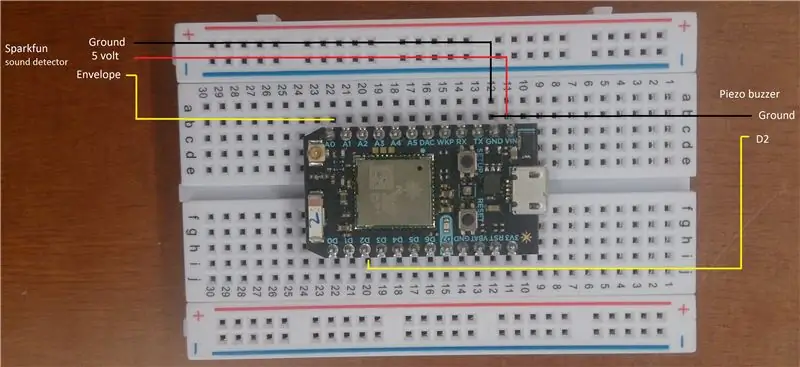


ขั้นแรก เชื่อมต่อสายไฟสามเส้นเข้ากับเครื่องตรวจจับเสียง Sparkfun โดยใช้ปลั๊กตัวเมียของสายไฟ สิ่งเหล่านี้ต้องอยู่ใน GND, VCC และ ENVELOPE
วางอนุภาคบนเขียงหั่นขนม
ต่อปลั๊กตัวผู้ของท่อพีวีซี 1 และสายไฟที่เชื่อมต่อกับเครื่องตรวจจับเสียง Sparkfun เข้ากับเขียงหั่นขนมตามภาพ
ขั้นตอนที่ 5: รหัส
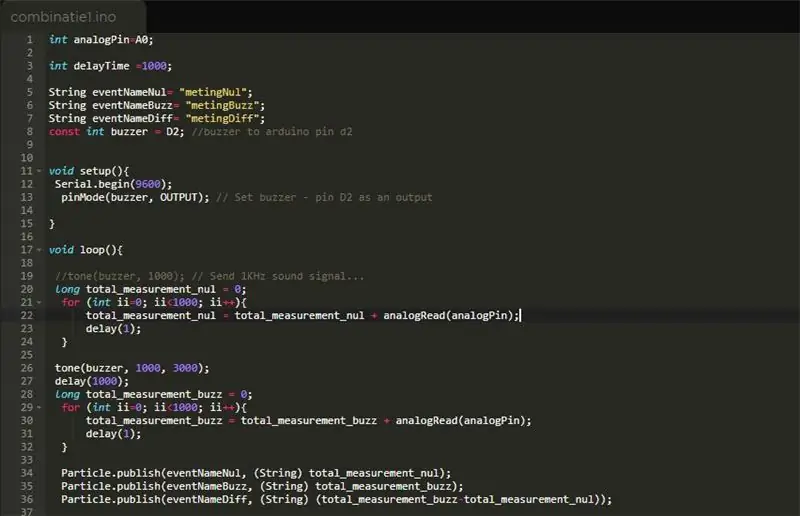
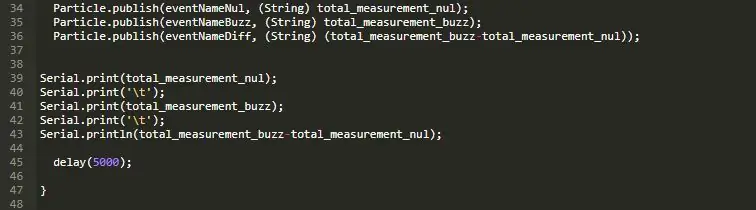
ไปที่เว็บไซต์ build.particle.io สร้างแอปใหม่และใส่รหัสตามที่แสดงในรูปภาพ
การวัดจะถูกวัดเมื่อออดส่งเสียง 1KHz (metingBuzz) และเมื่อ Buzzer เงียบ (metingNul) ความแตกต่างระหว่างทั้งสองจะแสดงด้วย metingDiff
ผลลัพธ์ของคุณขณะวัดสามารถดูได้บนเว็บไซต์ console.particle.io
ไม่บังคับ แต่ใช้งานได้จริงเพื่อรับภาพรวมโดยย่อ คือการส่งผลลัพธ์ของความแตกต่างไปยัง Google ชีต สามารถทำได้ด้วยเว็บไซต์ IFTTT.com
ขั้นตอนที่ 6: วัดผล

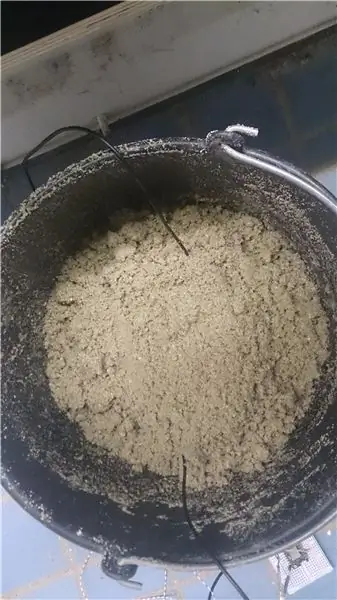
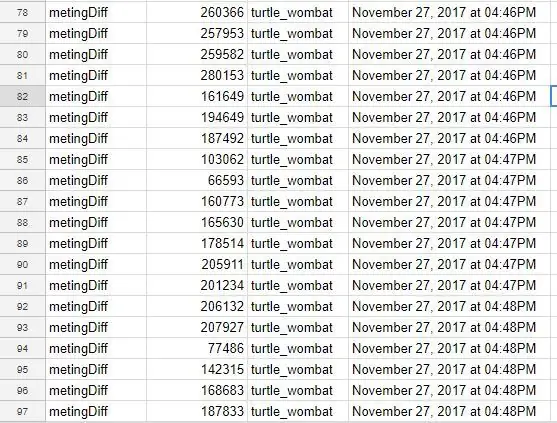
เติมทรายประมาณครึ่งถัง วางท่อพีวีซีสองท่อ (เพื่อให้เสียงกริ่งและเครื่องตรวจจับเสียงของคุณ) อยู่ในถัง ตรวจสอบให้แน่ใจว่าก๊อกปิดสัมผัสกัน!
เติมถังอีกเล็กน้อยด้วยชั้นทรายบาง ๆ แต่ปิดท่อให้สนิท แทมทรายเล็กน้อย
ตอนนี้เริ่มการวัดของคุณ! (แฟลชรหัส)
เมื่อผลการวัดผลต่างของคุณดูเท่ากัน ให้เทน้ำจากขวดหนึ่งลงบนพื้นทราย ค่าจะลดลงเมื่อน้ำสัมผัสกับเซ็นเซอร์ และจะเพิ่มขึ้นเมื่อน้ำถูกแทรกซึมมากขึ้น หนึ่งในการวัดของเรารวมอยู่ในภาพถ่ายเป็นตัวอย่าง
และนี่คือเซ็นเซอร์ของคุณเองเพื่อวัดความชื้นในดิน!
แนะนำ:
DIY 37 Leds เกมรูเล็ต Arduino: 3 ขั้นตอน (พร้อมรูปภาพ)

DIY 37 Leds เกมรูเล็ต Arduino: รูเล็ตเป็นเกมคาสิโนที่ตั้งชื่อตามคำภาษาฝรั่งเศสหมายถึงวงล้อเล็ก
หมวกนิรภัย Covid ส่วนที่ 1: บทนำสู่ Tinkercad Circuits!: 20 ขั้นตอน (พร้อมรูปภาพ)

Covid Safety Helmet ตอนที่ 1: บทนำสู่ Tinkercad Circuits!: สวัสดีเพื่อน ๆ ในชุดสองตอนนี้ เราจะเรียนรู้วิธีใช้วงจรของ Tinkercad - เครื่องมือที่สนุก ทรงพลัง และให้ความรู้สำหรับการเรียนรู้เกี่ยวกับวิธีการทำงานของวงจร! หนึ่งในวิธีที่ดีที่สุดในการเรียนรู้คือการทำ ดังนั้น อันดับแรก เราจะออกแบบโครงการของเราเอง: th
Bolt - DIY Wireless Charging Night Clock (6 ขั้นตอน): 6 ขั้นตอน (พร้อมรูปภาพ)

Bolt - DIY Wireless Charging Night Clock (6 ขั้นตอน): การชาร์จแบบเหนี่ยวนำ (เรียกอีกอย่างว่าการชาร์จแบบไร้สายหรือการชาร์จแบบไร้สาย) เป็นการถ่ายโอนพลังงานแบบไร้สาย ใช้การเหนี่ยวนำแม่เหล็กไฟฟ้าเพื่อจ่ายกระแสไฟฟ้าให้กับอุปกรณ์พกพา แอปพลิเคชั่นที่พบบ่อยที่สุดคือ Qi Wireless Charging st
4 ขั้นตอน Digital Sequencer: 19 ขั้นตอน (พร้อมรูปภาพ)

4 ขั้นตอน Digital Sequencer: CPE 133, Cal Poly San Luis Obispo ผู้สร้างโปรเจ็กต์: Jayson Johnston และ Bjorn Nelson ในอุตสาหกรรมเพลงในปัจจุบัน ซึ่งเป็นหนึ่งใน “instruments” เป็นเครื่องสังเคราะห์เสียงดิจิตอล ดนตรีทุกประเภท ตั้งแต่ฮิปฮอป ป๊อป และอีฟ
ป้ายโฆษณาแบบพกพาราคาถูกเพียง 10 ขั้นตอน!!: 13 ขั้นตอน (พร้อมรูปภาพ)

ป้ายโฆษณาแบบพกพาราคาถูกเพียง 10 ขั้นตอน!!: ทำป้ายโฆษณาแบบพกพาราคาถูกด้วยตัวเอง ด้วยป้ายนี้ คุณสามารถแสดงข้อความหรือโลโก้ของคุณได้ทุกที่ทั่วทั้งเมือง คำแนะนำนี้เป็นการตอบสนองต่อ/ปรับปรุง/เปลี่ยนแปลงของ: https://www.instructables.com/id/Low-Cost-Illuminated-
